🌐
经济型:买域名、轻量云服务器、用途:游戏 网站等 《腾讯云》特点:特价机便宜 适合初学者用
点我优惠购买
🚀
拓展型:买域名、轻量云服务器、用途:游戏 网站等 《阿里云》特点:中档服务器便宜 域名备案事多
点我优惠购买
🛡️
稳定型:买域名、轻量云服务器、用途:游戏 网站等 《西部数码》 特点:比上两家略贵但是稳定性超好事也少
点我优惠购买
温馨提示:这篇文章已超过613天没有更新,请注意相关的内容是否还可用!
本文介绍了hiwifi极路由无线中继设置的方法。在很多时候,家里有一个路由器,但是这个路由器的信号不够远的时候,这时候您就可以另外一台路由器的中继模式来扩展第一个无线信号,达到一个wifi全覆盖的效果;下面就让我来给大家演示一下极路由的无线中继的设置方法。
1、在浏览器中输入:hiwifi.com 或者 192.168.199.1 并按下键盘中的回车按键——>在弹出的对话框中,输入极路由后台登录密码,登录到极路由的设置页面(如果您没有改过的话,默认密码就是admin(小写)的,点击登入进入)。
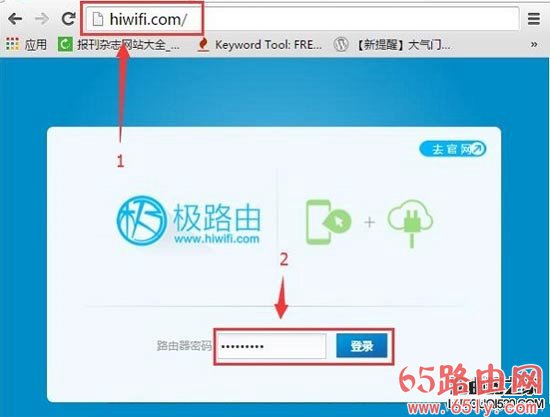
温馨提示:极路由后台登陆密码,是第一次设置该路由器时,由用户自行设置的,默认设置和WiFi密码相同,admin无法登录我们可以尝试无线wifi登录。如果还不能登录到极路由后台设置页面,那么我们是无法进行极路由IP地址修改的,我们可以将极路由恢复出厂设置,重新设置上网参数和IP地址。
2、成功登录到极路由后台后,点击“外网设置”选项,如下图所示;
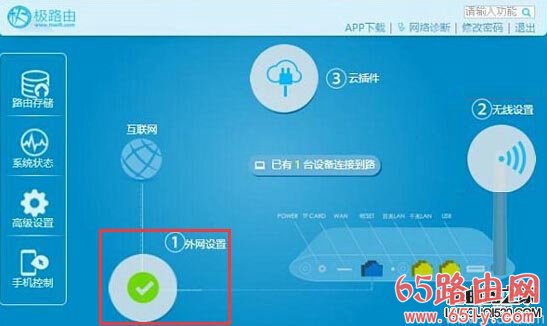
3、进入外网设置窗口后有三个选项“宽带拨号”“网线连接”“中继器”,选择中继器模式,然后会自动扫描信号,如图所示,找到您要中继的信号,输入另外一个路由器的wifi密码,点击保存,当提示设置成功后就算完成了基本设置。
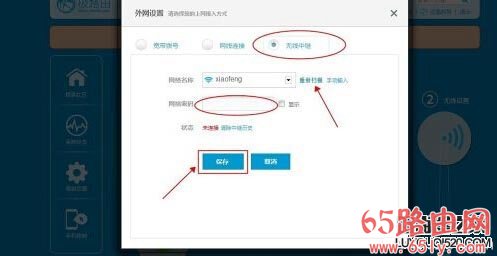
4、最后点击无线设置选项,给极路由设置一个独立的wifi密码,防止别人过来蹭网。
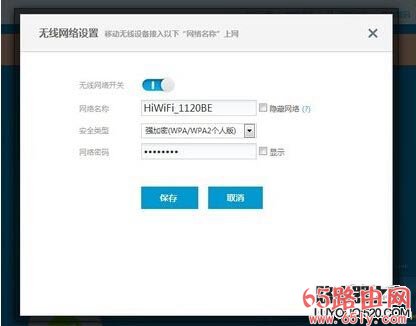
5、最后在电脑的无线设置中找到极路由的hiwifi无线信号,点击连接就可以了。
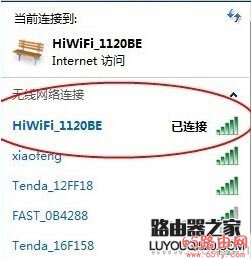
注意问题:要保证极路由在第一台无线信号范围之内,不然是没法中继的。
文章版权声明:除非注明,否则均为执刀人的工具库原创文章,转载或复制请以超链接形式并注明出处。





还没有评论,来说两句吧...